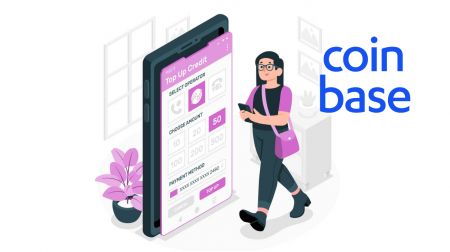Sådan logger du ind og indbetaler i Coinbase
By
Coinbase Trader
5164
0
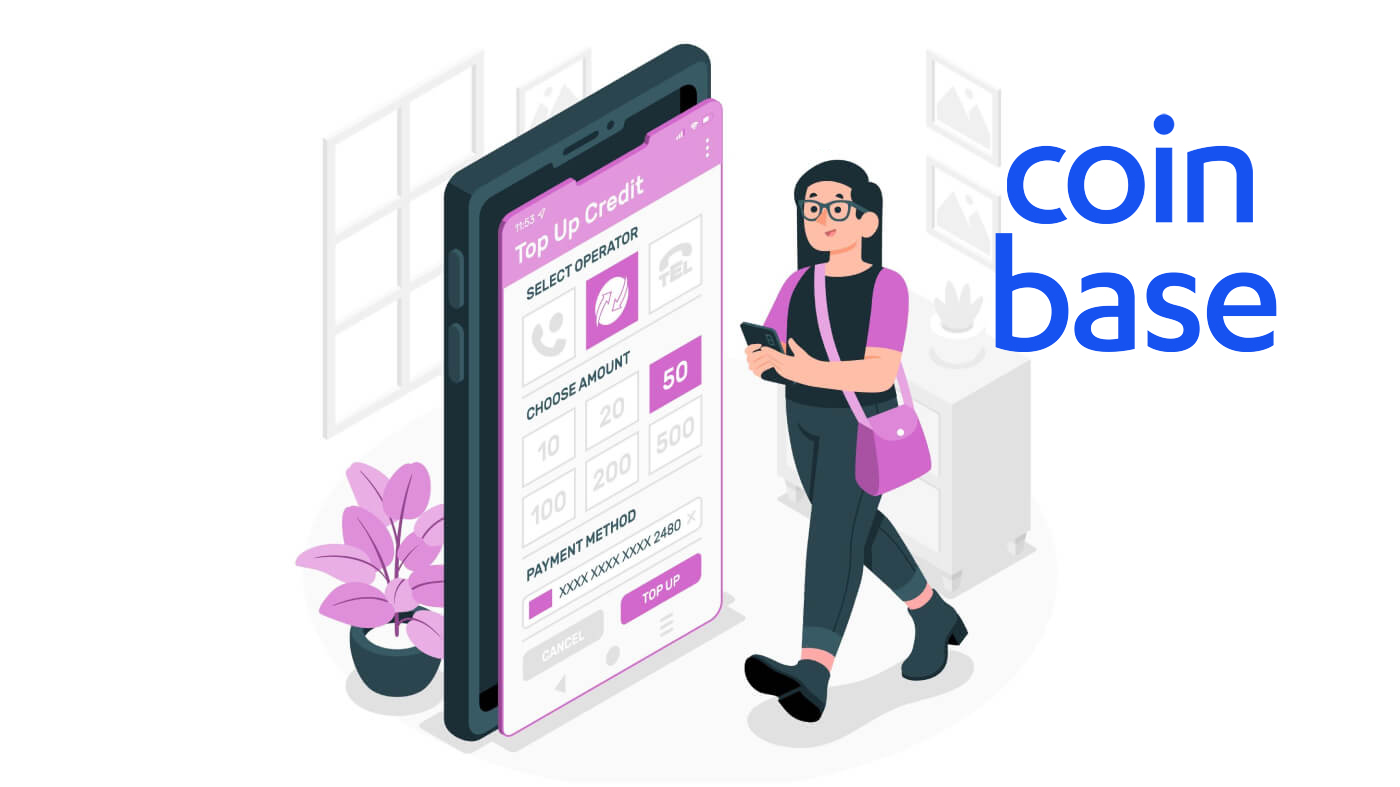
- Sprog
-
English
-
العربيّة
-
简体中文
-
हिन्दी
-
Indonesia
-
Melayu
-
فارسی
-
اردو
-
বাংলা
-
ไทย
-
Tiếng Việt
-
Русский
-
한국어
-
日本語
-
Español
-
Português
-
Italiano
-
Français
-
Deutsch
-
Türkçe
-
Nederlands
-
Norsk bokmål
-
Svenska
-
Tamil
-
Polski
-
Filipino
-
Română
-
Slovenčina
-
Zulu
-
Slovenščina
-
latviešu valoda
-
Čeština
-
Kinyarwanda
-
Українська
-
Български
-
Kiswahili
Sådan logger du på Coinbase
Sådan logger du på Coinbase-konto【PC】
- Gå til mobil Coinbase-app eller websted.
- Klik på "Log ind" i øverste højre hjørne.
- Indtast din "E-mail" og "Adgangskode".
- Klik på knappen "LOG IND".
- Hvis du har glemt adgangskoden, skal du klikke på "Glemt adgangskode".

På login-siden skal du indtaste din [E-mail] og adgangskode, som du angav under registreringen. Klik på knappen "LOG IND".

Derefter skal du indtaste bekræftelseskoden fra din enhed.

Efter at have indtastet den korrekte bekræftelseskode, kan du med succes bruge din Coinbase-konto til at handle.

Sådan logger du på Coinbase-konto【APP】
Åbn den Coinbase-app, du downloadede, og klik derefter på "Log ind" for at gå til login-siden.

Indtast din e-mail-adresse og adgangskode, som du har angivet under registreringen, på log ind-siden. Klik på knappen "Log ind"

Så indtaster du også bekræftelseskoden fra din enhed.

Efter at have indtastet den korrekte bekræftelseskode, kan du med succes bruge din Coinbase-konto til at handle
Mistet adgang til e-mail
Hvad skal du bruge for at genvinde kontoadgang
Hvis du mistede adgangen til den e-mailadresse, du brugte til at oprette din Coinbase-konto, skal du gå igennem et par trin for at hjælpe dig med at få adgang til din konto.
Før du starter, skal du bruge følgende:
- Adgangskoden, der er knyttet til din Coinbase-konto
- Adgang til din 2-trins bekræftelsesmetode
- Adgang til det bekræftede telefonnummer på din Coinbase-konto
Genvind adgang til din konto
Gå først til kontoadgangssiden og følg disse trin for at opdatere din e-mailadresse (du skal have 2-trinsbekræftelse, for at disse trin fungerer):
- Log ind med din tidligere e-mailadresse og adgangskode
- Indtast dit 2-trinsbekræftelsestoken
- Vælg Jeg har ikke længere adgang til min e-mailadresse, når du bliver bedt om at bekræfte din nye enhed
- Indtast din nye e-mailadresse - send dig en e-mail til denne konto
- Bekræft din nye e-mailadresse ved at vælge den blå knap i den e-mail, du har modtaget
- Indtast din 2-trins bekræftelseskode, som du normalt ville
- Vælg din ID-type
- Bemærk venligst for amerikanske kunder, at vi kun accepterer gyldige statslige kørekort på nuværende tidspunkt
Hvis du ikke har 2-trinsbekræftelse eller kun har SMS-tekst,
skal du kontakte Coinbase Support for at få adgang til din konto igen. Gør dette ved at scrolle til bunden af siden og vælge Kontakt os.
Hvornår afsluttes denne proces?
Kontogendannelsesprocessen tager normalt 48 timer at fuldføre, men kan nogle gange tage længere tid. Efter 24 timer skulle du være i stand til at logge ind på din konto og gennemføre køb og salg. Efter 48 timer skulle du have fuld handelskapacitet gendannet. Af hensyn til din sikkerhed vil afsendelser blive deaktiveret på din konto, indtil hele sikkerhedsperioden er gået. Hvis du logger på, før sikkerhedsperioden er udløbet, modtager du en pop-up-meddelelse, der informerer dig om, at afsendelser er midlertidigt deaktiveret.
Hvis du ikke er i stand til at få adgang til dit registrerede telefonnummer (eller din konto ikke har 2-trinsbekræftelse aktiveret), så vil det ikke være muligt at opdatere din e-mailadresse. Kontakt venligst Coinbase Support, hvis dette er tilfældet.
Nulstil min adgangskode
Jeg kan ikke huske min adgangskode.Hvis du glemmer din adgangskode, skal du følge disse trin for at nulstille den:
1. Besøg login- siden, klik på "Glemt adgangskode?"

2. Indtast den e-mailadresse, der er knyttet til din Coinbase-konto, og vælg "NULSTIL PASSWORD" for at modtage en e-mail.

3. Fra e-mailen skal du vælge Nulstil adgangskode for at åbne et vindue, hvor du skal indtaste en ny adgangskode. Hvis du løber ind i problemer, så se venligst næste afsnit for at få hjælp.

4. Indtast din nye adgangskode i felterne Vælg en adgangskode og Bekræft adgangskode , og vælg derefter OPDATER ADGANGSORD.

5. Du kan nu logge ind med din nye adgangskode.
Ofte stillede spørgsmål (FAQ)
Hvorfor kan jeg ikke nulstille min adgangskode?
Coinbase tager en række trin for at sikre sikkerheden på vores kunders konti. Disse omfatter håndhævelse af stærke adgangskoder, to-faktor-godkendelse og enhedsbekræftelse.
Når en kunde forsøger at nulstille sin adgangskode, tager vi forholdsregler for at sikre, at det er en legitim anmodning. Det betyder, at vores kunder kun må nulstille deres adgangskoder fra enheder, de tidligere har verificeret, eller fra steder, de tidligere har logget ind fra. Dette krav giver en beskyttelse mod forsøg på uretmæssigt at nulstille din adgangskode.
Hvis du har problemer med at nulstille din adgangskode, skal du:
- Nulstil det fra en enhed, du tidligere har brugt til at få adgang til Coinbase.
- Nulstil det fra en placering (IP-adresse), du tidligere har brugt til at få adgang til Coinbase.
Hvis du ikke længere har adgang til en tidligere valideret enhed eller IP-adresse, bedes du kontakte Coinbase Support, så vi kan få et medlem af vores sikkerhedsteam til at hjælpe dig med en nulstilling af adgangskoden.
Vigtigt : Coinbase Support vil ALDRIG bede om din kontoadgangskode eller 2-trins bekræftelseskoder.
Hvorfor kræver det 24 timer at nulstille min adgangskode?
Som nævnt ovenfor behandler Coinbase kun anmodninger om nulstilling af adgangskode fra enheder, der tidligere er blevet godkendt til at få adgang til din konto. Hvis du nulstiller din adgangskode fra en ny enhed, kan vores system forsinke behandlingstiden i 24 timer af hensyn til at holde din konto sikker. Dette kan omgås ved at nulstille din adgangskode fra en tidligere bekræftet enhed.
Bemærk : Hvis du ikke har en tidligere autoriseret enhed, skal du ikke gøre yderligere forsøg på at logge ind. Hvert nyt forsøg nulstiller uret og vil forlænge forsinkelsen.
Sådan indbetaler du i Coinbase
Betalingsmetoder for amerikanske kunder
Der er flere typer betalingsmetoder, som du kan linke til din Coinbase-konto:
| Bedst til | Købe | Sælge | Tilføj kontanter | Udbetale | Fart | |
| Bankkonto (ACH) | Store og små investeringer | ✔ | ✔ | ✔ | ✔ | 3-5 hverdage |
| Øjeblikkelige udbetalinger til bankkonti | Små hævninger | ✘ | ✘ | ✘ | ✔ | Øjeblikkelig |
| Debit kort | Små investeringer og udbetalinger | ✔ | ✘ | ✘ | ✔ | Øjeblikkelig |
| Bankoverførsel | Store investeringer | ✘ | ✘ | ✔ | ✔ | 1-3 hverdage |
| PayPal | Små investeringer og udbetalinger | ✔ | ✘ | ✔ | ✔ | Øjeblikkelig |
| Apple Pay | Små investeringer | ✔ | ✘ | ✘ | ✘ | Øjeblikkelig |
| Google Pay | Små investeringer | ✔ | ✘ | ✘ | ✘ | Øjeblikkelig |
Sådan linker du en betalingsmetode:
- Gå til Betalingsmetoder på nettet eller vælg Indstillinger Betalingsmetoder på mobil.
- Vælg Tilføj en betalingsmetode.
- Vælg den type konto, du vil linke.
- Følg instruktionerne for at fuldføre bekræftelsen afhængigt af den type konto, der er linket.
Bemærk venligst: Coinbase accepterer ikke fysiske checks eller checks fra regningsbetalingstjenester som betalingsmetode til at købe kryptovaluta eller til at overføre kontanter til en brugers USD-pung. Sådanne checks modtaget af Coinbase vil blive annulleret og destrueret.
Hvordan tilføjer jeg en amerikansk betalingsmetode på mobilappen?
Der er flere typer betalingsmetoder, som du kan linke til din Coinbase-konto. Besøg denne hjælpeside for at få flere oplysninger om alle de betalingsmetoder, der er tilgængelige for amerikanske kunder.
Sådan linker du en betalingsmetode:
-
Tryk på ikonet som nedenfor

- Vælg Profilindstillinger.
- Vælg Tilføj en betalingsmetode.
- Vælg den betalingsmetode, du vil linke.
- Følg instruktionerne for at fuldføre bekræftelsen afhængigt af typen af betalingsmetode, der er linket.
Tilføjelse af en betalingsmetode, mens du køber krypto
1. Tryk på ikonet nedenfor i bunden.

2. Vælg Køb , og vælg derefter det aktiv, du vil købe.
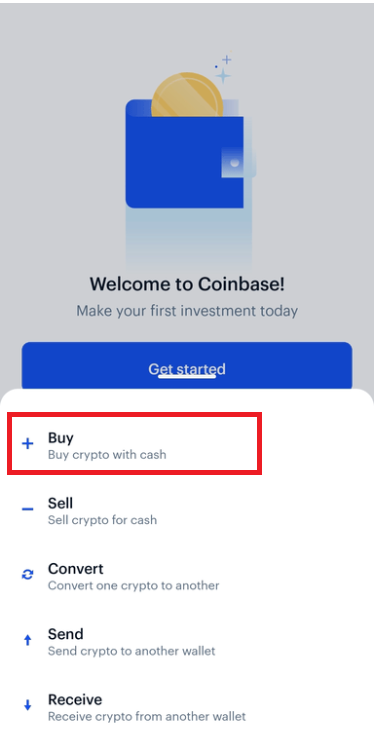

3. Vælg Tilføj en betalingsmetode . (Hvis du allerede har en betalingsmetode tilknyttet, skal du trykke på din betalingsmetode for at åbne denne mulighed.)
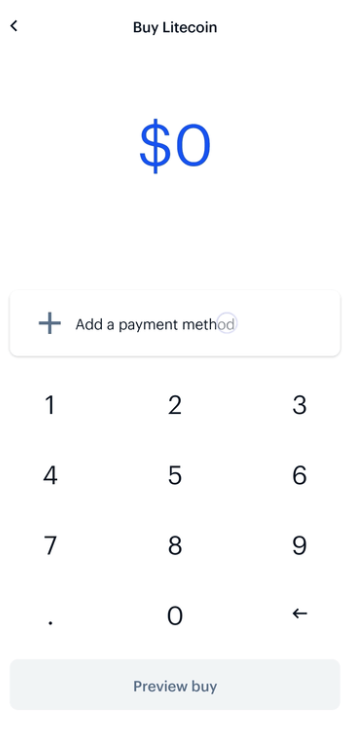
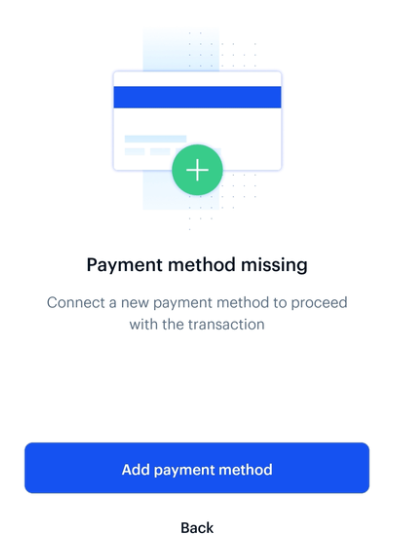
4. Følg instruktionerne for at fuldføre verifikationen afhængigt af typen af betalingsmetode, der linkes.
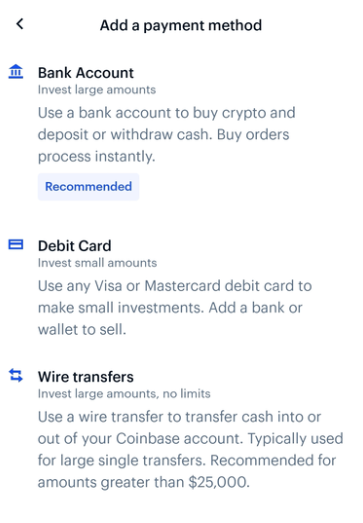
Hvis du linker din bankkonto, skal du være opmærksom på, at dine bankoplysninger aldrig sendes til Coinbase, men deles med en integreret, betroet tredjepart, Plaid Technologies, Inc., for at lette øjeblikkelig kontobekræftelse.
Hvordan køber jeg cryptocurrency med et kredit- eller betalingskort i Europa og Storbritannien?
Du kan købe kryptovaluta med et kredit- eller betalingskort, hvis dit kort understøtter "3D Secure". Med denne betalingsmetode behøver du ikke at forudindbetale din konto for at købe kryptovaluta. Du kan købe cryptocurrency øjeblikkeligt uden at vente på, at en bankoverførsel er fuldført.For at finde ud af, om dit kort understøtter 3D Secure, skal du kontakte din kredit-/debetkortudbyder direkte eller blot prøve at tilføje det til din Coinbase-konto. Du får en fejlmeddelelse, hvis dit kort ikke understøtter 3D Secure.
Nogle banker kræver sikkerhedstrin for at godkende et køb ved hjælp af 3D Secure. Disse kan omfatte tekstbeskeder, et sikkerhedskort leveret af banken eller sikkerhedsspørgsmål.
Bemærk venligst, at denne metode ikke er tilgængelig for kunder uden for Europa og Storbritannien.
Følgende trin får dig i gang:
- Når du er logget ind på din konto, skal du gå til siden Betalingsmetoder
- Vælg Tilføj et kredit-/betalingskort øverst på siden
- Indtast dine kortoplysninger (adressen skal svare til faktureringsadressen for kortet)
- Tilføj om nødvendigt en faktureringsadresse for kortet
- Du skulle nu se et vindue, der siger Kreditkort tilføjet og muligheden Køb digital valuta
- Du kan nu købe digital valuta ved at bruge siden Køb/sælg digital valuta når som helst
Følgende trin fører dig gennem 3DS-købsprocessen:
- Gå til siden Køb/Sælg digital valuta
- Indtast det ønskede beløb
- Vælg kortet i rullemenuen for betalingsmetoder
- Bekræft, at ordren er korrekt, og vælg Fuldfør køb
- Du vil blive dirigeret til din banks hjemmeside (Processen varierer afhængigt af banken)
Hvordan bruger jeg min tegnebog i lokal valuta (USD EUR GBP)?
Oversigt
Din lokale valuta-pung giver dig mulighed for at gemme penge denomineret i den pågældende valuta som penge på din Coinbase-konto. Du kan bruge denne tegnebog som en kilde til penge til at foretage øjeblikkelige køb. Du kan også kreditere denne tegnebog fra provenuet fra ethvert salg. Det betyder, at du øjeblikkeligt kan købe og sælge på Coinbase, og veksle mellem din lokale pengepung og dine digitale pengepung.
Krav
For at aktivere din tegnebog i lokal valuta skal du:
- Bo i en understøttet stat eller land.
- Upload et identifikationsdokument, der er udstedt i din stat eller dit bopælsland.
Konfigurer en betalingsmetode
For at flytte lokal valuta ind og ud af din konto, skal du konfigurere en betalingsmetode. Disse metoder vil variere afhængigt af din placering. Mere information om forskellige betalingsformer kan findes nedenfor:
- Betalingsmetoder for amerikanske kunder
- Betalingsmetoder for europæiske kunder
- Betalingsmetoder for britiske kunder
Lande og stater med adgang til tegnebøger i lokal valuta
For kunder i USA er tegnebøger i lokal valuta kun tilgængelige for stater, hvor Coinbase enten har licens til at deltage i pengeoverførsel, hvor det har fastslået, at en sådan licens i øjeblikket ikke er påkrævet, eller hvor licenser er endnu ikke udstedt med hensyn til Coinbases forretning. Dette inkluderer alle amerikanske stater med undtagelse af Hawaii.
Understøttede europæiske markeder omfatter:
|
|
Kan jeg købe cryptocurrency eller tilføje kontanter ved hjælp af PayPal?
I øjeblikket er det kun amerikanske kunder, der kan købe kryptovaluta eller tilføje amerikanske dollars ved hjælp af PayPal.
Alle andre kunder kan kun bruge PayPal til at udbetale eller sælge, og transaktionernes tilgængelighed afhænger af regionen.
Indkøbs- og udbetalingsgrænser (kun USA):
| amerikansk transaktionstype | USD | Rullende grænser |
|---|---|---|
| Udbetale | $25.000 | 24 timer |
| Udbetale | $10.000 | Per transaktion |
| Tilføj kontanter eller køb | $1.000 | 24 timer |
| Tilføj kontanter eller køb | $1.000 | Per transaktion |
Udbetalings-/udbetalingsgrænser (ikke-USA)
| Rullende grænser | EUR | engelske pund | CAD |
|---|---|---|---|
| Per transaktion | 7.500 | 6.500 | 12.000 |
| 24 timer | 20.000 | 20.000 | 30.000 |
Følgende tabel viser alle understøttede PayPal-transaktioner efter region:
| Lokal valuta | Købe | Tilføj kontanter | Udbetale* | Sælge | |
|---|---|---|---|---|---|
| OS | USD | Kryptovaluta | USD | USD | Ingen |
| EU | EUR | Ingen | Ingen | EUR | Ingen |
| Storbritannien | EUR GBP | Ingen | Ingen | EUR GBP | Ingen |
| CA | Ingen | Ingen | Ingen | Ingen | CAD |
*Udbetaling refererer til en direkte Fiat-bevægelse fra en Fiat-pung til en ekstern kilde.
*Sælg refererer til en indirekte Fiat-bevægelse fra en Crypto Wallet til Fiat og derefter til en ekstern kilde.
Ofte stillede spørgsmål (FAQ)
Hvordan bekræfter jeg mine bankoplysninger?
Når du tilføjer en betalingsmetode, vil to små bekræftelsesbeløb blive sendt til din betalingsmetode. Du skal indtaste disse to beløb korrekt i dine betalingsmetoder fra dine Indstillinger for at afslutte bekræftelsen af din betalingsmetode.Bemærk
Tilknytning af din bankkonto er kun tilgængelig i disse regioner på nuværende tidspunkt: USA, (det meste af) EU, Storbritannien.
I nogle tilfælde kan det være nødvendigt at kontakte din bank.
Bankverifikationsbeløb sendes til din bank og fremgår af dit onlineudtog og på dit papirudtog. For hurtigere bekræftelse skal du få adgang til din online bankkonto og søge efter Coinbase.
Bankkonto
For bankkonti sendes de to beløb som kreditter . Hvis du ikke kan se dine kreditter, prøv venligst følgende:
- Tjek dine kommende eller afventende transaktioner på din netbankkonto
- Du skal muligvis tjekke dit fulde kontoudtog, da disse transaktioner kan være udeladt fra nogle netbankapps og websteder. En papirerklæring kan være nødvendig
- Hvis du ikke kan se disse transaktioner, skal du tale med din bank for at hjælpe med at spore eventuelle skjulte eller udeladte detaljer på dit kontoudtog. Nogle banker vil slå bekræftelseskreditterne sammen og kun vise det samlede beløb
- Hvis ingen af de tidligere muligheder virker, skal du gå til siden med betalingsmetoder og fjerne og tilføje banken igen for at få krediteringerne sendt igen. Gensende verifikationskreditter vil annullere det første par, der blev sendt, så du kan ende med mere end ét par bekræftelseskreditter
Hvis du bruger en "netbank" eller lignende bankprodukt, der tilbydes af din bank, modtager du muligvis ikke bekræftelseskreditterne. I dette tilfælde er den eneste mulighed at prøve en anden bankkonto.
Debetkort
For kort vil disse bekræftelsesbeløb blive sendt som opkrævninger. Coinbase foretager to testdebiteringer på kortet af beløb mellem 1,01 og 1,99 i din lokale valuta. Disse bør vises i sektionen for seneste aktivitet på din kortudsteders websted som afventende eller behandlingsgebyrer .
Bemærk venligst:
- Gebyrer for præcis 1,00 bruges ikke til kortbekræftelse og kan ignoreres. Disse er forårsaget af kortbehandlingsnetværket og er adskilt fra Coinbase-verifikationsbeløbene
- Hverken bekræftelsesbeløbene eller 1,00-debiteringerne vil blive sendt til dit kort – de er midlertidige . De vises som afventende i op til 10 hverdage og forsvinder derefter.
Hvis du ikke kan se bekræftelsesbeløbene i din kortaktivitet, prøv venligst følgende:
- Vent 24 timer. Nogle kortudstedere kan tage længere tid at vise de afventende beløb
- Hvis du ikke kan se testafgifterne vises efter 24 timer, skal du kontakte din bank eller kortudsteder for at spørge, om de kan oplyse beløbene for eventuelle afventende Coinbase-godkendelser
- Hvis din kortudsteder ikke kan finde debiteringerne, eller hvis beløbene allerede er fjernet, skal du gå tilbage til siden med betalingsmetoder og vælge bekræft ud for dit kort. Du vil se en mulighed for at genoplade dit kort i bunden
- Nogle gange kan din kortudsteder markere et eller alle disse bekræftelsesbeløb som svigagtige og blokere debiteringerne. Hvis det er tilfældet, skal du kontakte din kortudsteder for at stoppe blokeringen og derefter genstarte bekræftelsesprocessen
Sådan bekræfter du en faktureringsadresse
Hvis du modtager en "Adresse matchede ikke" -fejl, når du tilføjer et Visa- eller MasterCard-debetkort, betyder det, at de oplysninger, du indtastede, muligvis ikke bekræftes korrekt med din kreditkortudstedende bank.
Sådan rettes denne fejl:
- Bekræft, at der ikke mangler tegn eller stavefejl i det navn og den adresse, du har indtastet, og at det kortnummer, du indtaster, er korrekt.
- Sørg for, at den faktureringsadresse, du indtaster, er den samme faktureringsadresse, som er registreret hos din kortudbyder. Hvis du for eksempel er flyttet for nylig, kan disse oplysninger være forældede.
- Indtast kun gadeadressen på linje 1. Hvis din adresse indeholder et lejlighedsnummer, skal du ikke tilføje lejlighedsnummeret i linje 1.
- Kontakt dit kreditkortservicenummer, og bekræft den nøjagtige stavning af dit navn og din adresse i filen.
- Hvis din adresse er på en nummereret gade, så skriv navnet på din gade. Indtast f.eks. "123 10th St." som "123 Tenth St."
- Hvis du på dette tidspunkt stadig modtager en "adresse matchede ikke" fejl, bedes du kontakte Coinbase support.
Bemærk også, at kun Visa- og MasterCard-debetkort understøttes på nuværende tidspunkt. Forudbetalte kort eller kort uden faktureringsadresser, selv dem med Visa- eller MasterCard-logoet, understøttes ikke.
Hvornår modtager jeg min kryptovaluta fra mit kortkøb?
Nogle betalingsmetoder såsom kredit- og betalingskort kan kræve, at du bekræfter alle transaktioner med din bank. Efter at have startet en transaktion, kan du blive sendt til din banks hjemmeside for at godkende overførslen (gælder ikke for amerikanske kunder).
Midler vil ikke blive debiteret fra din bank eller krediteret din Coinbase-konto, før godkendelsesprocessen på din banks websted er afsluttet (US-kunder vil se bankoverførslen fuldført med det samme uden bekræftelse fra din bank). Denne proces tager normalt kun et par minutter. Hvis du vælger ikke at godkende overførslen, vil der ikke blive overført nogen penge, og transaktionen vil normalt udløbe efter ca. en time.
Bemærk: Gælder kun for visse kunder i USA, EU, AU og CA.
Hvad er den mindste mængde cryptocurrency, som jeg kan købe?
Du kan købe eller sælge så lidt som 2,00 digital valuta denomineret i din lokale valuta (for eksempel $2 eller €2).
- Sprog
-
ქართული
-
Қазақша
-
Suomen kieli
-
עברית
-
Afrikaans
-
Հայերեն
-
آذربايجان
-
Lëtzebuergesch
-
Gaeilge
-
Maori
-
Беларуская
-
አማርኛ
-
Туркмен
-
Ўзбек
-
Soomaaliga
-
Malagasy
-
Монгол
-
Кыргызча
-
ភាសាខ្មែរ
-
ລາວ
-
Hrvatski
-
Lietuvių
-
සිංහල
-
Српски
-
Cebuano
-
Shqip
-
中文(台灣)
-
Magyar
-
Sesotho
-
eesti keel
-
Malti
-
Македонски
-
Català
-
забо́ни тоҷикӣ́
-
नेपाली
-
ဗမာစကာ
-
Shona
-
Nyanja (Chichewa)
-
Samoan
-
Íslenska
-
Bosanski
-
Kreyòl
Tags
hvordan man logger på coinbase
hvordan man logger på coinbase
coinbase-konto log ind
coinbase login app
coinbase login
log ind på coinbase
coinbase login mobil
coinbase log ind
coinbase-konto log ind
coinbase web-login
log ind på coinbase
log ind på coinbase
log på coinbase app
log ind i coinbase
log ind på coinbase.us
log ind på coinbase os
logge ind på coinbase
hvordan man logger ind på coinbase
coinbase-adgangskode nulstillet
coinbase adgangskodegendannelse
coinbase-adgangskodeændring
coinbase indbetal penge
coinbase-indskudsbank
coinbase indskud bitcoin
coinbase depositum bankoverførsel
coinbase indbetaling til bank
coinbase indbetal kontanter
coinbase depositum kreditkort
coinbase-indskudskrypto
coinbase depositum betalingskort
indskud coinbase
coinbase depositum eur
coinbase btc indbetaling
coinbase indbetaling fra paypal
coinbase indbetaling gbp
coinbase hvordan indbetaler
coinbase indskud inr
coinbase indbetal penge fra paypal
coinbase depositum paypal
coinbase indskudspund
coinbase indbetaling til betalingskort
coinbase indbetaling med kreditkort
coinbase indskud usd
coinbase indskud usdt
coinbase indbetaling via paypal
coinbase indbetalingsvisum
coinbase indbetaling med paypal
coinbase indbetaling med kort
coinbase indbetaling i bank
coinbase køb bitcoin
coinbase køb med kreditkort
coinbase køb bnb
coinbase køb bitcoin med kreditkort
coinbase køb bitcoin med paypal
coinbase køb krypto med kreditkort
coinbase køb krypto med paypal
coinbase køb krypto med kontanter
coinbase køb krypto med usd
coinbase køb betalingskort
coinbase køb ethereum
coinbase køb usdt
hvordan man handler med coinbase